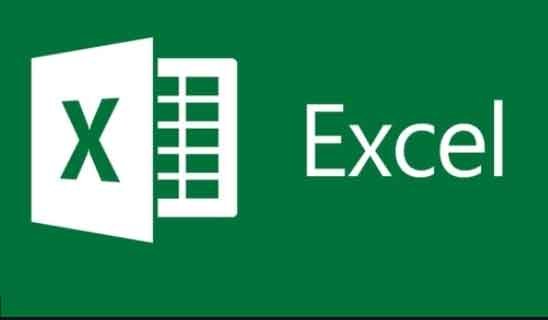एक्सेल–
माइक्रोसाफ्ट द्वारा निर्मित एक्सेल Microsoft office suit का एक महत्वपूर्ण भाग है जो एक स्प्रेडसीट प्रोग्राम है जो आकड़ो को Table के Form में स्टोर करता है। इस साफ्टवेयर का प्रयोग सभी आर्गनाइजेशन में लगभग किया जाता है। ऐक्सेल का प्रयोग हर कम्प्युटर चलाने वाला व्यक्ति जो डेटा पर काम करता है वह कभी न कभी किया होता है।
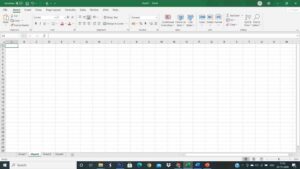
आइये हम लोग एक्सेल के बेसिक पार्ट के बारे में जानने का प्रयास करते है।
Excel को ओपेन करना-
Excel को स्टार्ट बटन पर किल्क करके माइक्रोसाफ्ट पर किल्क करके MS Excel पर किल्क करके ओपेन कर सकते है अथवा
प्रेस विन्डोज + R —-Type excel -Press Ok
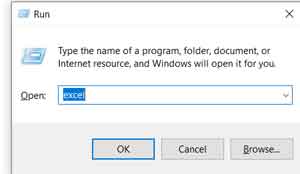
Excel का पेज ओपेन हो जायेगा।
Book1– ऐक्सेल का जो पेज ओपेन होगा उसका यह बाई डिफाल्ट नेम होता है यह जहां होता है उसे हम टाइटिल बार कहते है।
Ribbon– टाइटिल बार के एकदम नीचे वाले हिस्से को हम रीबन कहते है। रिबन पर ही मेनुबार तथा सभी कमान्ड होते है
![]()
रीबन विभिन्न प्रकार के मेनु टैब में बटा होता है जैसे- फाइल, होम, इन्सर्ट, ड्रा, डिजाइन, लेयआउट, रीफ्रेश, मेलिंग, रिव्यू, व्यू, हेल्प।
नेम बाक्स– ऐक्सेल में नेम बाक्स का स्थान रीबन के तुरन्त नीचे बाई ओर होता है इसका काम है करेंट सेल का ऐड्रस दिखाना।
फार्मुला बार- फार्मूला बार नेम बाक्स के तुरन्त दायी तरफ होता है इसमें वह मान दिखता है जो सेल के अन्दर टाइप किया जाता है।
वर्कसीट– जिसे हम सीट के नाम से भी जानते है यह वह एरिया होता है जहां पर आप रिकार्ड को बनाते है। यह रो और कालम का संग्रह होता है। बाई डिफाल्ड रुप एक सीट( आफिस 2019 ) में खुला रहता है। इसे आप अपने अनुसार बड़ा सकते है जैसे – Sheet1 , Sheet2, Sheet3…….. आदि।
रो– होरिजेन्टल लाइन जो 1,2,3,4,5,6,7……… को दिखाता है उसे हम रो कहते है। एक्सेल 2007 के बाद के जितने भी वर्जन है उनमे रो की संख्या 1048576 है ctrl+Down Arrow press कर सबसे अंतिम रो पर पहुच जायेगे। ctrl +up Arrow press कर सबसे प्रारंभ में पहुच जायेगें।
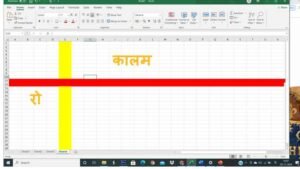
कालम– वर्टिकल लाइन जो A,B,C,D,E,F,G…….को दिखाता है उसे हम कालम कहते है। एक्सेल 2007 के बाद के जितने भी वर्जन है उनमे कालम की संख्या 16384 है। यदि सीट के अंतिम कालम पर जाना चाहते है तो उसके लिए आप ctrl+ Right Arrow press कर पहुच सकते है। और यदि सीट के अंत में है तो ctrl+ Left Arrow press कर प्रारम्भ में आ सकते है।
जूम– एक्सेल के किसी पेज को जूम करने के लिए आप पेज के दाहिने तरफ नीचे प्लस तथा माइनस पर किल्क करके आप पेज को जूम इन तथा जूम आउट कर सकते है। मैक्सीमम जूम आप 400 प्रतिशत तथा मिनीमम जूम 10 प्रतिशत कर सकते है। बाई डिफाल्ट रुप से 100 प्रतिशत होता है।
होम टैब – होम टैब बहुत सारे ब्लाक का संग्रह है जैसे-
Clipboard,Font, Alignment, Number, Styles,cells Editing
Clipboard- किल्पबोर्ड संग्रह विभिन्न प्रकार के कमान्ड का जैसे-कट, कापी, पेस्ट, फार्मेट पेन्टर
कट- इस कमान्ड का प्रयोग एक सेल से डेटा उठा कर दूसरे सेल में रखने के लिए करते है।
इसकी शार्टकट की – ctrl+x
कापी कमान्ड -इस कमान्ड का प्रयोग किसी भी डेटा का डुबलीकेट तैयार करने के लिए करते है
इसकी शार्टकट की ctrl+c
पेस्ट कमान्ड- इस कमान्ड का प्रयोग कापी तथा कट हुए डेटा को दूसरे स्थान पर रखने के लिए करते है
इसकी शार्टकट की ctrl+v
फार्मेट पेन्टर – इस कमान्ड का प्रयोग हम तब करते है जब हम किसी सेल अथवा सेल के डेटा पर जो फार्मेट किया गया है वह किसी और सेल में करना होता है । अथवा इस कमान्ड का प्रयोग हम तब करते है जब आपके पास रिकार्ड बहुत बड़ा और सेम फार्मेटिंग करने के लिए समय कम है।
इसके लिए निम्न स्टेप को फालो करना होता है।
सर्वप्रथम हम किसी सेल में डेटा इंटर करते है और फिर सेल की डेटा की फार्मेटिंग करते है। अब दूसरे सेल में डेटा इंटर करते है।
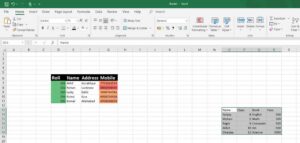
सेम फार्मेटिंग हम इस सेल पर करना चाहते है
इसके लिए हम पहले वाले सेल की डेटा को सलेक्ट करेगें फिर फार्मेट पेंटर पर किल्क करेंगे। फिर दूसरे वाले सेल की डेटा को सलेक्ट करके छोड़ देगें अब हम देखेंग दूसरा वाला सेल भी पहले वाले सेल की तरह हो जायेगा।
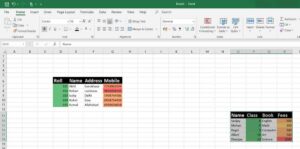
Orientation – इस कमान्ड का प्रयोग हम तब करते है जब सेल में उपस्थित डेटा के दिशा को परिवर्तित करना होता है।
Wrap Text- सेल में उपस्थित डेटा को को मल्टीपल लाइन में दिखाने के लिए Wrap Text कमान्ड का प्रयोग करते है। इससे सेल की लम्बाई जो रहती है बाई डिफाल्ट पहले से जो सेट रहता वही रहता है सेल की चौड़ाई बढ़ती है। इस कमान्ड का प्रयोग करने के लिए सेल को सलेक्ट करे फिर Wrap Text पर किल्क करे।
Merge-
Merge And Center-
इस कमान्ड का प्रयोग तब किया जाता है जब एक से अधिक रो अथवा कालम को एक में मिलाना होता है। सेल में उपस्थित डेटा को जो सेल मर्ज हुआ है उसके बीच में करना होता है।
इसके लिए जितने रो तथा कालम को एक में मिलाना होता उनको सलेक्ट करते है मर्ज और सेन्टर पर किल्क करते है।
मर्ज और सेन्टर विभिन्न प्रकार के है।
Merge Across –
इस कमान्ड का प्रयोग तब करते है जब सलेक्ट हुए सेल से कालम को हटाना होता है।
Merge Cells-
इस कमान्ड का प्रयोग तब किया जाता है जब एक से अधिक सेल को एक में मिलाना होता है।
Unmerge cells-
इस कमान्ड का प्रयोग तब किया जाता है जब मर्ज हुए सेल को पहले की अवस्था में करना होता है।